最新下载
热门教程
- 1
- 2
- 3
- 4
- 5
- 6
- 7
- 8
- 9
- 10
word中图片不显示的解决办法
时间:2022-06-26 07:06:34 编辑:袖梨 来源:一聚教程网
具体操作
1、在电脑打开word文件,我们再“Office按钮”→“Word选项” 如图。
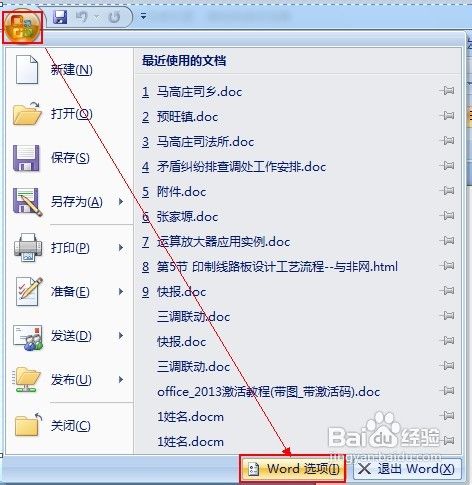
2、然后我们再点击“Word选项”->“高级”选项卡,在右侧找到“显示文档内容”栏目,取消勾选“显示图片框”。
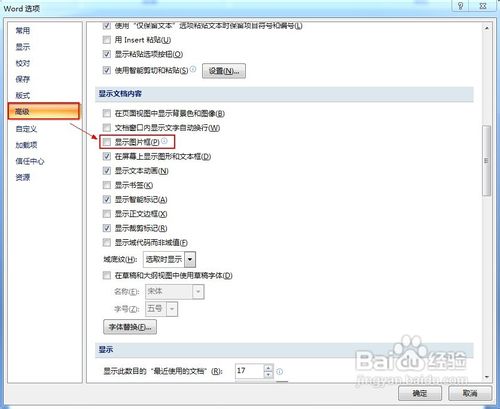
3、然后我们再点击“高级”->“剪切、复制和粘贴”栏目,在“将图片插入/复制为”的右侧选择“浮于文字上方”,最后点击“确定”设置。
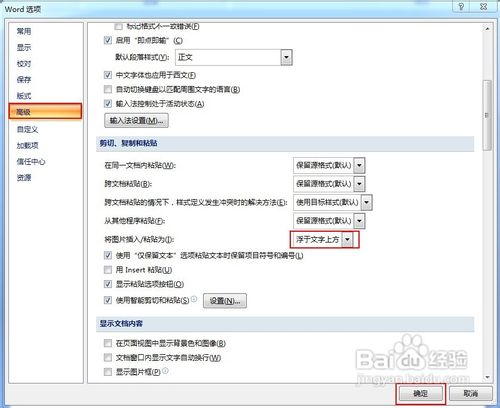
4、现在就可以插入图片了,我们点击文档中的任意一个图片,然后点击“格式”工具栏→“压缩图片”。
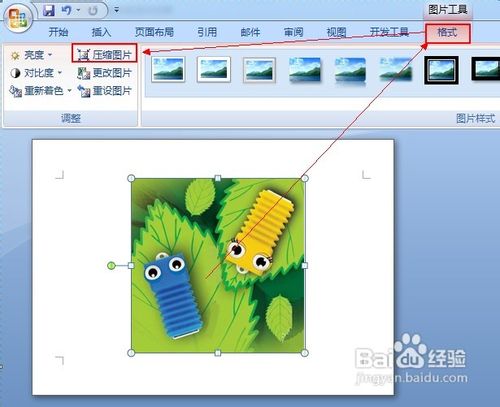
5、然后在在弹出的“压缩图片”对话框中,确保“仅用于所选图片”未被选中,然后点击“选项...”打开“压缩设置”窗口,确保选中“保存时自动执行基本压缩”和“删除图片的剪切区域”两项,点击“确定”完成设置。保存保存文档。
相关文章
- 价格跟踪交易-价格跟踪交易软件 04-25
- 碧蓝航线使用要注意什么 04-25
- 明日之后苹果能做什么食物攻略 04-25
- 以闪亮之名浅栗捏脸数据id攻略 04-25
- 逆水寒手游春归学堂奇遇如何完成 04-25
- 明日之后二层别墅建造蓝图攻略 04-25















